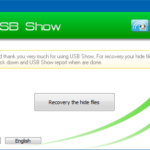آموزش رمز گذاشتن روی پوشه و فایلهای ویندوز با EncryptOnClick
- دوشنبه ۱۵ بهمن ۱۳۹۷
- دانلود نرم افزار ویندوز ~ معرفی اپلیکیشن

برای رمز گذاشن روی پوشه و فایلهای ویندوز روشهای متعدد و مختلفی وجود دارد. به عنوان مثال شما با فشرده کرده فایل و پوشههای خود (Zip کردن) میتوانید روی فایلهای خود رمز عبور قرار دهید. البته نرم افزارهای متعددی نیز برای گذاشتن رمز و محافظت فایلها از دید سایر کاربران نیز وجود دارد. در این نوشته تصمیم داریم آموزش رمز گذاشتن روی پوشه و فایلهای ویندوز را با استفاده از نرم افزار رایگان و کم حجم EncryptOnClick که کار با آن بسیار ساده است را منتشر کنیم.
در ادامه همراه با گویا تک باشید...

گذاشتن رمز روی فایل و پوشه در ویندوز 10
آموزش رمز گذاشتن روی پوشه و فایلهای ویندوز با EncryptOnClick
- ابتدا نرم افزار EncryptOnClick را از لینک زیر برای ویندوز دانلود و نصب کنید:
- پس از نصب EncryptOnClick را اجرا کنید.
- از سمت چپ برنامه و قسمت Encrypt دو گزینه File و Folder وجود دارد.
- برای گذاشتن رمز روی فایلها بر روی گزینه File کلیک کنید.
- همچنین برای قرار دادن رمز عبور بر روی پوشهها از گزینه Folder استفاده کنید.

نرم افزار EncryptOnClick
- اکنون فایل یا پوشه مورد نظر خود را برحسب نیاز انتخاب کنید.

انتخاب فایل و پوشه برای گذاشتن رمز
- سپس پنجره گذاشتن رمز باز خواهد شد. در قسمت Password و Confirm Password رمز عبور خود را انتخاب کنید.
- همچنین در بخش Comment یک راهنما برای رمز خود انتخاب کنید.
- در نهایت روی OK کلیک کنید.

انتخاب رمز بر روی فایل و پوشهها
- حال اگر به محل فایل مورد نظر مراجعه کنید خواهید دید که فایل یا پوشه مورد نظر شما رمزگذاری شده است. برای باز کردن فایل مورد نظر روی آن دوبار کلیک کنید.

پوشه قفل شده در ویندوز با EncryptOnClick
- سپس یک پنجره برای شما باز میشود که در آن بایستی رمز خود را وارد کنید.
- پس از وارد کردن رمز فایل مورد نظر از حالت قفل خارج خواهد شد و میتوانید از آن استفاده کنید.

باز کردن قفل پوشه در ویندوز با EncryptOnClick
- امکان برداشتن قفل پوشه و فایل از درون برنامه نیز وجود دارد.
- سعی کنید رمز خود را در یک جای مطمئن نگه دارید تا آن را فراموش نکنید.
در صورت وجود هرگونه سوال و مشکل در این زمینه از بخش دیدگاهها همراه با ما باشید...